De laatste grote update van Microsoft, de Fall Creators Update, werd onlangs uitgebracht en werd algemeen geprezen. Er zijn echter duidelijke tekenen dat de update niet perfect is, met als meest prominente misplaatste apps.
Volgens veel gebruikers die feedback hebben gegeven na het installeren van de update, verschijnen veel apps als geïnstalleerd in de Microsoft Store, maar in werkelijkheid ontbreken ze in Windows 10.
Microsoft is ermee bezig
Microsoft heeft dit probleem al vroeg opgemerkt en werkt momenteel aan een oplossing. Tot nu toe is bekend dat apps ontbreken in het menu Start en dat het zoeken naar apps met Cortana geen resultaten oplevert.
Terwijl Microsoft nog steeds op zoek is naar een permanente oplossing, is er een soort pleister voor het publiek beschikbaar gesteld.
Hier is hoe gebruikers de bug kunnen oplossen als ze dit probleem ervaren.
Hoe ontbrekende apps op Windows 10 versie 1709 te repareren
1. Herstel of reset uw apps
Navigeren naar Apps en functies vanuit Apps (onder Instellingen) geeft gebruikers toegang tot de geavanceerde opties voor de meeste apps. Als u op deze optie klikt, wordt de mogelijkheid geopend om die app te repareren of opnieuw in te stellen.
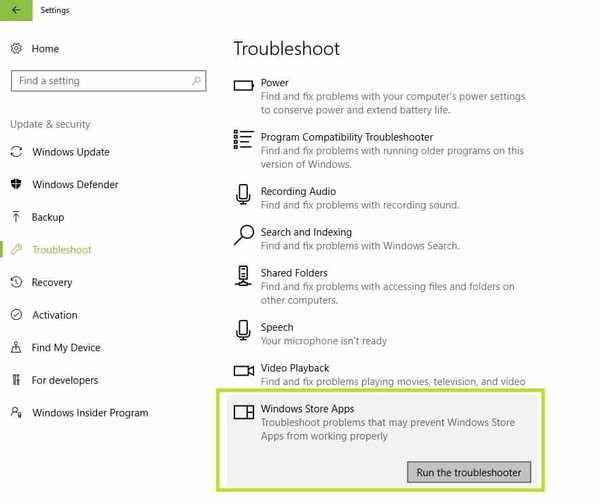
Repareren en vervolgens opnieuw instellen als reparatie niet werkte, is het eerste dat gebruikers moeten proberen voor apps die niet in hun apps verschijnen.
2. Installeer uw apps opnieuw
Een andere oplossing, zij het iets ingrijpender dan de eerste, is dat gebruikers de apps die problemen veroorzaken, opnieuw installeren. Ze moeten ze eerst volledig van het systeem verwijderen en vervolgens opnieuw installeren.
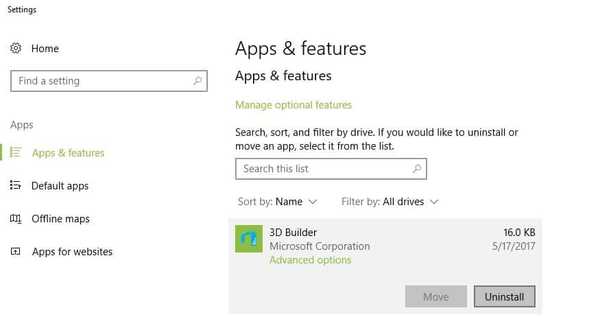
Dit zou eventuele problemen moeten oplossen met betrekking tot apps die niet worden weergegeven als beschikbaar, ook al zijn ze geïnstalleerd.
3. Gebruik PowerShell
Dit is misschien niet comfortabel voor gewone gebruikers, maar het is een goede manier om het probleem op te lossen. Het volgen van een paar eenvoudige stappen is ook niet erg ingewikkeld en gebruikers die niet regelmatig met PowerShell spelen, hoeven zich geen zorgen te maken.
- De eerste stap is om toegang te krijgen tot Windows PowerShell. De eenvoudigste manier daarvoor is door te zoeken naar PowerShell in Cortana.
- Zodra u de app heeft gevonden, voert u uit als beheerder.
- Vervolgens zijn er een aantal opdrachten die in het PowerShell-venster moeten worden getypt. Daar zijn ze:
- reg verwijderen "HKCUSoftwareMicrosoftWindows NTCurrentVersionTileDataModelMigrationTileStore" / va / f
- get-appxpackage -packageType bundel |% add-appxpackage -register -disabledevelopmentmode ($ _. installlocation + "appxmetadataappxbundlemanifest.xml")
- $ bundlefamilies = (get-appxpackage -packagetype Bundle) .packagefamilyname
- get-appxpackage -packagetype main |? -not ($ bundlefamilies -contains $ _. packagefamilyname) |% add-appxpackage -register -disabledevelopmentmode ($ _. installlocation + "appxmanifest.xml")
Na het typen van al deze opdrachten en het voltooien van het proces, zouden gebruikers alle apps normaal moeten kunnen zien en gebruiken.
Het beste zou zijn dat Microsoft een universele oplossing biedt, maar tot dat gebeurt, hebben gebruikers op zijn minst een aantal manieren waarop ze hun bedrijf kunnen uitvoeren zonder zich zorgen te hoeven maken over deze bug.
Natuurlijk, het is onhandig om al deze instellingen te moeten doorlopen, maar het is beter dan helemaal geen toegang tot die apps te hebben.
GERELATEERDE VERHALEN OM UIT TE CONTROLEREN:
- Dit is waarom u Windows 10 Fall Creators Update niet op pc zou moeten installeren!
- Voer dit Powershell-script uit om standaard-apps uit Windows 10 Image te verwijderen
- Microsoft verandert het Windows 10-updatelogboek van tekstbestand naar binair bestand
- Windows 10 Fall Creators Update
 Friendoffriends
Friendoffriends

![Microsoft introduceert Windows 8.1 Enterprise Preview [download]](https://friend-of-friends.com/storage/img/images/microsoft-rolls-out-windows-81-enterprise-preview-[download].jpg)
![Windows 8 Pro Discount Upgrade van Windows XP en ontvang 15% korting [zakelijke gebruikers]](https://friend-of-friends.com/storage/img/images/windows-8-pro-discount-upgrade-from-windows-xp-and-get-15-off-[business-users]_2.jpg)
